В наше время многие из нас проводят много времени онлайн, и наши поисковые запросы могут накапливаться на устройствах, которые мы используем. Но что делать, если мы хотим удалить историю поиска на своем устройстве? В этой статье мы расскажем вам о нескольких быстрых и простых способах удаления истории поиска, чтобы вы могли поддерживать свою приватность.
Первым и наиболее очевидным способом удаления истории поиска является очистка кэша браузера. Кэш - это временные файлы, которые сохраняются на вашем устройстве и помогают загрузить веб-страницы более быстро. Однако, кэш также может содержать информацию о вашей истории поиска. Чтобы удалить эту информацию, вам нужно перейти в настройки браузера и найти раздел, связанный с кэшем. В этом разделе вы сможете выбрать опцию "Очистить кэш" или подобную ей, чтобы удалить все временные файлы.
Если вы используете поисковый движок, такой как Google, то удаление истории поиска может быть также доступно в настройках вашей учетной записи. Просто зайдите в вашу учетную запись Google и найдите раздел "Мои активности". В этом разделе вы можете просмотреть всю вашу активность, включая историю поиска, и удалить ее по необходимости. Некоторые поисковые движки также предлагают возможность автоматически удалять вашу историю поиска через определенный период времени.
Как очистить историю поиска: простые и эффективные методы
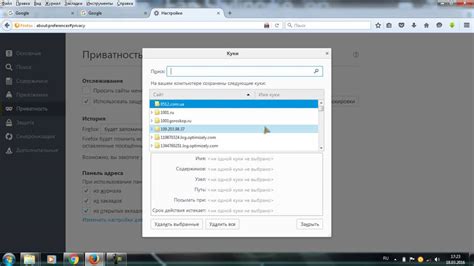
Хранение истории поиска на устройстве может быть удобным, но иногда бывает необходимо очистить ее для поддержания вашей конфиденциальности или освобождения места на устройстве. В этом разделе мы рассмотрим несколько простых и эффективных методов очистки истории поиска в различных приложениях или веб-браузерах.
1. Очистка истории поиска в браузере Google Chrome:
- Откройте браузер Google Chrome и нажмите на значок "Меню" (три точки) в правом верхнем углу окна.
- В выпадающем меню выберите "Инструменты" и затем "Очистить данные браузера".
- Проверьте опцию "История посещений веб-сайтов" или "История" и выберите период времени, за который хотите удалить историю поиска.
- Нажмите кнопку "Очистить данные".
2. Очистка истории поиска в браузере Mozilla Firefox:
- Откройте браузер Mozilla Firefox и нажмите на значок "Меню" (три горизонтальные линии) в правом верхнем углу окна.
- В выпадающем меню выберите "Вид" и затем "История".
- В боковой панели "История" выберите вкладку "Очистить историю".
- Проверьте опцию "История просмотров" и выберите период времени, за который хотите удалить историю поиска.
- Нажмите кнопку "Очистить сейчас".
3. Очистка истории поиска в приложении Instagram:
- Откройте приложение Instagram и перейдите на свой профиль.
- Нажмите на значок "Меню" (три горизонтальные линии) в правом верхнем углу экрана.
- Прокрутите вниз и выберите "Опции".
- В разделе "Настройки аккаунта" выберите "Безопасность" и затем "Очистить историю поиска".
- Подтвердите очистку истории поиска, нажав кнопку "Очистить".
4. Очистка истории поиска в приложении Facebook:
- Откройте приложение Facebook и перейдите на свою страницу.
- Нажмите на значок "Меню" (три горизонтальные линии) в правом верхнем углу экрана.
- Прокрутите вниз и выберите "Настройки и конфиденциальность".
- В разделе "Настройки" выберите "Ваши аккаунты" и затем "Поиск".
- Нажмите на кнопку "Очистить историю поиска" и подтвердите свой выбор.
Обратите внимание, что представленные методы могут варьироваться в зависимости от версии браузера или приложения. Рекомендуется регулярно очищать историю поиска для обеспечения конфиденциальности ваших личных данных.
Удаление истории поиска в браузере
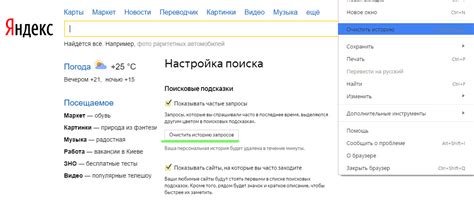
Большинство современных браузеров сохраняют историю поисковых запросов, чтобы предложить пользователям удобный доступ к предыдущим запросам. Однако, есть случаи, когда пользователи хотят удалить эту историю поиска.
Если вы хотите обеспечить конфиденциальность ваших поисковых данных или просто очистить историю поиска, есть несколько простых способов, как это можно сделать.
1. В большинстве браузеров можно найти опцию "Очистить данные" или "История". Откройте эту опцию, выберите "История поиска" и нажмите кнопку "Очистить" или аналогичную.
2. Если вы используете браузер на мобильном устройстве, настройки очистки данных обычно находятся в разделе "Конфиденциальность" или "Безопасность". Там вы сможете выбрать опцию "Очистить историю поиска".
3. Некоторые браузеры предлагают функцию "Инкогнито" или "Приватный режим", который не сохраняет историю поиска. Вы можете использовать этот режим, когда хотите искать что-то конфиденциальное, и история поиска не будет сохранена.
Старые записи истории поиска могут оставаться на серверах поисковых систем, даже после того, как вы удалите их на своем устройстве. Если вам важна полная анонимность, рекомендуется использовать специализированные инструменты для обеспечения приватности в сети, такие как виртуальные частные сети (VPN) или поисковые системы, которые не сохраняют историю поиска.
Удаляя историю поиска в браузере, вы можете обеспечить большую конфиденциальность ваших данных и сохранить свою личную жизнь в безопасности.
Очистка истории поиска в приложениях
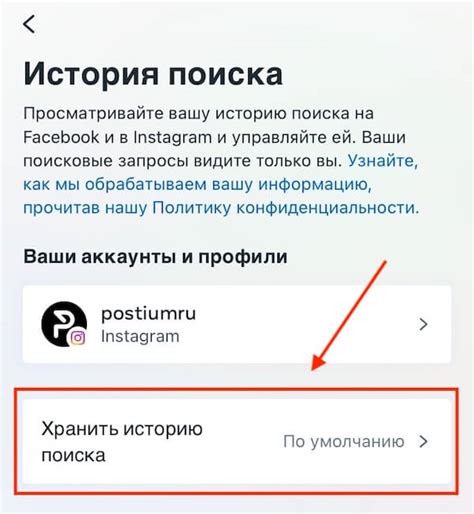
Наша жизнь перенеслась в мобильные приложения, где мы можем делать покупки, общаться с друзьями и, конечно же, искать информацию. Но что если мы хотим удалить историю поиска в приложениях, чтобы сохранить свою приватность?
К счастью, большинство приложений предлагают простые и быстрые способы очистить историю поиска. Ниже представлены инструкции по очистке поисковой истории в некоторых популярных приложениях.
1. Зайдите в свой профиль, нажав на иконку профиля в нижней части экрана.
2. Нажмите на значок "Меню" (три горизонтальные линии).
3. Прокрутите вниз и выберите "Настройки".
4. Перейдите в раздел "Безопасность".
5. Нажмите на "Очистить историю поиска".
6. Подтвердите свой выбор, нажав на "Очистить историю поиска" еще раз.
1. Откройте приложение Facebook и перейдите на вкладку "Меню" (три горизонтальные линии в нижней части экрана).
2. Прокрутите вниз и выберите "Настройки и конфиденциальность".
3. Перейдите в раздел "Настройки".
4. Нажмите на "Ваши активности".
5. Выберите "История поиска".
6. Нажмите на "Очистить историю поиска" и подтвердите свой выбор.
Google Maps
1. Откройте приложение Google Maps и нажмите на кнопку "Меню" (три горизонтальные линии в верхнем левом углу).
2. Выберите "Настройки".
3. Перейдите в раздел "Приватность".
4. Нажмите на "Очистить историю" под разделом "Местоположение".
5. Нажмите на "Очистить все".
6. Подтвердите свой выбор, нажав на "Очистить все" еще раз.
Следуя этим простым инструкциям, вы сможете быстро очистить историю поиска в различных приложениях и сохранить свою приватность.
Избавление от истории поисковых запросов в поисковых системах

Стремительное развитие технологий и удобство использования интернета позволяют нам получать необходимую информацию всего в пару кликов. Однако, поисковые системы, такие как Google, Яндекс или Bing, сохраняют историю наших поисковых запросов в целях улучшения релевантности результатов. Если вы хотите избавиться от навязчивых рекомендаций и обеспечить приватность своих поисковых данных, есть несколько простых способов удалить историю поиска на вашем устройстве.
1. Очистка истории поиска в браузере
Большинство браузеров предлагают возможность очистить историю поисковых запросов. Для этого вам нужно зайти в настройки браузера, обычно доступные через меню в верхнем правом углу, и найти раздел "История" или "Приватность". В этом разделе вы найдете опцию для очистки истории поиска, которую нужно выбрать и подтвердить.
Примечание: После очистки истории поиска, вы также можете настроить браузер таким образом, чтобы он не сохранял вашу историю в будущем.
2. Использование режима инкогнито/приватного режима
Практически все современные браузеры поддерживают режим инкогнито или приватного режима. При включении этого режима браузер не сохраняет историю посещения веб-страниц и поисковых запросов. Для того чтобы использовать эту функцию, вам просто нужно открыть новое окно в режиме инкогнито.
Примечание: Будьте внимательны, так как режим инкогнито не дает абсолютно анонимный доступ к интернету. Некоторые данные, такие как загруженные файлы или данные, связанные с аккаунтами, все же могут быть сохранены на вашем устройстве или серверах провайдера интернета.
3. Использование специализированных приложений и расширений
Существует множество приложений и расширений, которые помогут вам очистить историю поиска одним нажатием кнопки. Они работают с разными поисковыми системами и браузерами. Для этого вам просто нужно установить приложение или расширение, выбрать опцию очистки истории и следовать инструкциям.
Примечание: Перед установкой приложения или расширения, убедитесь, что они поддерживают вашу операционную систему и браузер. Также обратите внимание на отзывы пользователей и оценки для выбранного приложения или расширения.
Не забывайте, что удаление истории поиска не гарантирует полной анонимности и приватности в интернете, поэтому будьте осторожны и следите за безопасностью своих данных.